
மூன்று ஆண்டுகளுக்கு முன்பு விண்டோஸ் 10 அறிமுகப்படுத்தப்பட்டதிலிருந்து, பல பயனர்கள் தற்போது சந்தையில் கிடைத்துள்ள விண்டோஸ் 10 இன் சமீபத்திய பதிப்பை விரைவாக ஏற்றுக்கொண்டுள்ளனர், இது விண்டோஸ் 8.x உடன் ஒப்பிடும்போது நிறைய மேம்படுகிறது, இது செயல்திறன் மட்டுமல்ல, நன்மைகளும் கூட மற்றும் செயல்பாடுகள். மேலும், குறைந்த சக்திவாய்ந்த கணினிகளில் செயல்திறன் கணிசமாக மேம்பட்டுள்ளது.
விண்டோஸ் 10 க்கு இதே போன்ற விவரக்குறிப்புகள் தேவை, விண்டோஸ் 8.x இல் நாம் காணக்கூடியதை விட சற்றே குறைவு. உண்மையில், இது விண்டோஸ் 7 இயங்கும் கணினிகளிலும் சரியாக வேலை செய்கிறது. எங்கள் அணி அதிநவீனதாக இல்லாவிட்டாலும், சில சிறிய தந்திரங்களின் மூலம், அதைப் பயன்படுத்திக்கொள்ள விரும்பினால், நாம் விண்டோஸ் 10 ஐ வேகமாக உருவாக்க முடியும்.
அனிமேஷன் மற்றும் வெளிப்படைத்தன்மையை முடக்கு
ஒரு இயக்க முறைமையை மிகவும் அழகாக கவர்ந்திழுப்பது, பயனர்களின் கவனத்தை ஈர்க்க அதிக வாய்ப்புகள் உள்ளன. விண்டோஸ் 10 இந்த அர்த்தத்தில் ஏராளமான காட்சி விளைவுகளை நமக்கு வழங்குகிறது, வெளிப்படைத்தன்மை மற்றும் அனிமேஷன் போன்ற விளைவுகள், விளைவுகள் அவர்கள் எல்லா நேரங்களிலும் வேலை செய்ய கிராபிக்ஸ் அட்டையை வைக்கிறார்கள்.
எங்கள் குழு வளங்களில் குறைவாக இருந்தால், தடுமாறாமல் தடுப்பதற்கான சிறந்த வழிகளில் ஒன்று அனைத்து காட்சி விளைவுகளையும் நீக்குகிறது இது எங்களுக்கு வழங்குகிறது, அதாவது, மெனுக்களின் அனிமேஷன்கள் மற்றும் சாளரங்களின் அனைத்து வெளிப்படைத்தன்மையையும் செயலிழக்க செய்கிறது.
விண்டோஸ் 10 இல் அனிமேஷன் மற்றும் வெளிப்படைத்தன்மையை எவ்வாறு முடக்கலாம்
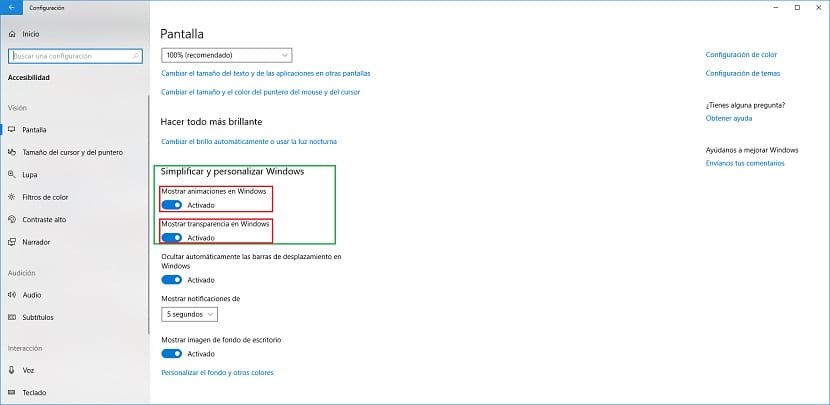
- முதலில் நாம் செல்கிறோம் அமைப்புகளை விண்டோஸ் உள்ளமைவு, விசைப்பலகை குறுக்குவழி மூலம் விண்டோஸ் விசை + i.
- அடுத்து, அணுகல்> திரைக்குச் செல்கிறோம்.
- வலது நெடுவரிசையில், தலைப்பின் கீழ் விண்டோஸை எளிதாக்கி தனிப்பயனாக்கவும், எம் சுவிட்சுகளை தேர்வு செய்கிறோம்விண்டோஸில் அனிமேஷன்களைக் காட்டு y விண்டோஸில் வெளிப்படைத்தன்மையைக் காட்டு.
தொடக்கத்தில் இயங்கும் நிரல்களை மதிப்பாய்வு செய்யவும்
பல பயன்பாடுகளின் பித்து எங்கள் அணியின் துவக்கத்தில் குடியேறவும். அவ்வாறு செய்வதற்கான ஒரே காரணம், சிறந்த பயனர் அனுபவத்தை வழங்குவதாகும், ஏனெனில் பயன்பாட்டின் ஏற்றுதல் நேரம் கணிசமாகக் குறைக்கப்படுகிறது, இது எங்கள் அணியின் தொடக்க நேரத்தை பாதிக்கிறது.
எங்கள் சாதனங்களின் தொடக்க நேரத்தை குறைக்க விரும்பினால், ஆரம்பத்தில் எந்த பயன்பாடுகள் உள்ளன என்பதை நாங்கள் சரிபார்க்க வேண்டும் அவசியமில்லாத அனைத்தையும் முடக்கு உபகரணங்களின் செயல்பாட்டிற்கு.
விண்டோஸ் 10 தொடக்கத்திலிருந்து பயன்பாடுகளை எவ்வாறு அகற்றுவது
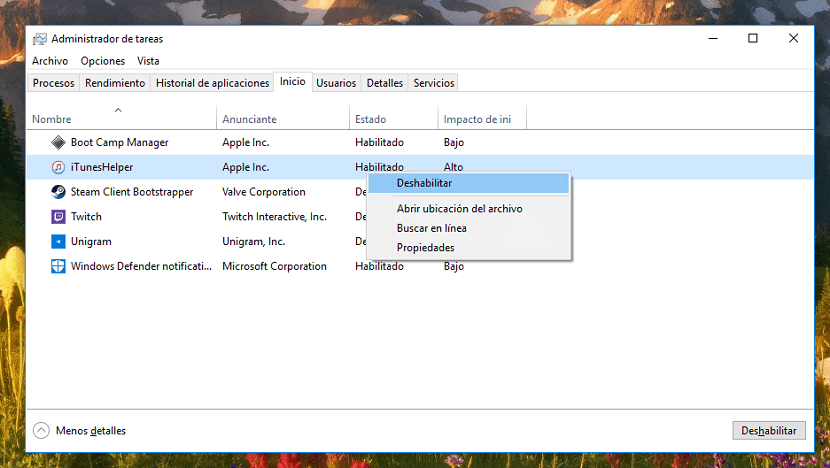
- விண்டோஸ் 10 உடன் எந்தெந்த பயன்பாடுகள் தொடங்கப்பட்டுள்ளன என்பதைச் சரிபார்க்க, முக்கிய கலவையின் மூலம் பணி நிர்வாகியை அணுக வேண்டும் கட்டுப்பாடு + Shift + ESC.
- அடுத்து, தாவலுக்குச் செல்கிறோம் தொடங்கப்படுவதற்கு.
- ஒவ்வொரு முறையும் எங்கள் சாதனங்களை இயக்கும் போது தொடங்கும் அனைத்து பயன்பாடுகளும் காண்பிக்கப்படும். எங்களுக்கு விருப்பமில்லாதவற்றை செயலிழக்க, சரியான பொத்தானைக் கொண்டு அவற்றைக் கிளிக் செய்ய வேண்டும் முடக்கு என்பதைத் தேர்ந்தெடுக்கவும்.
கோர்டானாவை முடக்கு
மைக்ரோசாப்ட் தினசரி அடிப்படையில் எங்களுக்கு உதவ விரும்பும் உதவியாளர் கோர்டானா, ஒரு ஒருங்கிணைந்த மைக்ரோஃபோனுடன் மடிக்கணினியைப் பயன்படுத்தாவிட்டால், நாங்கள் அதைப் பயன்படுத்த வாய்ப்பில்லை. இது எங்கள் விஷயமாக இருந்தால், அதை செயலிழக்க செய்யலாம் அனைத்து வளங்களும் குழு அதற்கு அர்ப்பணிக்கிறது, உண்மையில் முக்கியமானவற்றில் கவனம் செலுத்துங்கள்.
கோர்டானாவை முடக்குவது எப்படி
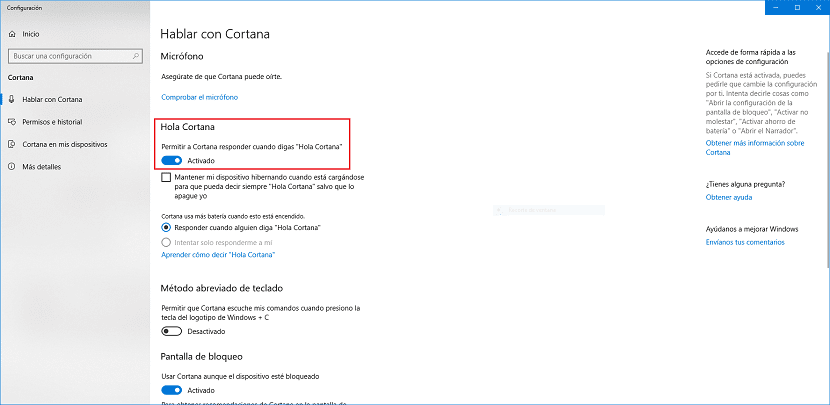
- முதலில் நாம் கோர்டானா தேடல் பெட்டியைக் கிளிக் செய்து பின்னர் இயக்க வேண்டும் கியர் இடது பக்கத்தில் அமைந்துள்ளது.
- பின்னர் கோர்டானா விருப்பங்கள் திறக்கும். நாங்கள் ஹலோ கோர்டானா வரை சென்றோம் நாங்கள் சுவிட்சை செயலிழக்க செய்கிறோம் "ஹலோ கோர்டானா" என்று நீங்கள் கூறும்போது பதிலளிக்க கோர்டானாவை அனுமதிக்கவும்
தேவையற்ற பயன்பாடுகளை நீக்கு
இது ஒரு பொய்யாகத் தோன்றினாலும், உங்கள் வன்வட்டில் அதிக இடவசதி, விண்டோஸ் 10 இன் நகல் அதிகம் அது மிக வேகமாக செல்லும், எனவே எங்கள் கணினியில் நாம் பயன்படுத்தாத எல்லா பயன்பாடுகளையும் அகற்றுவது எப்போதும் பரிந்துரைக்கப்பட்டதை விட, கிட்டத்தட்ட கட்டாயமாகும். இந்த வழியில், நாங்கள் இடத்தை விடுவிப்பது மட்டுமல்லாமல், விண்டோஸ் பதிவகத்தையும் சுத்தம் செய்வோம், எனவே கணினியின் செயல்திறன் மிகவும் திறமையாக இருக்கும்.
விண்டோஸ் 10 இல் பயன்பாடுகளை நீக்குவது எப்படி
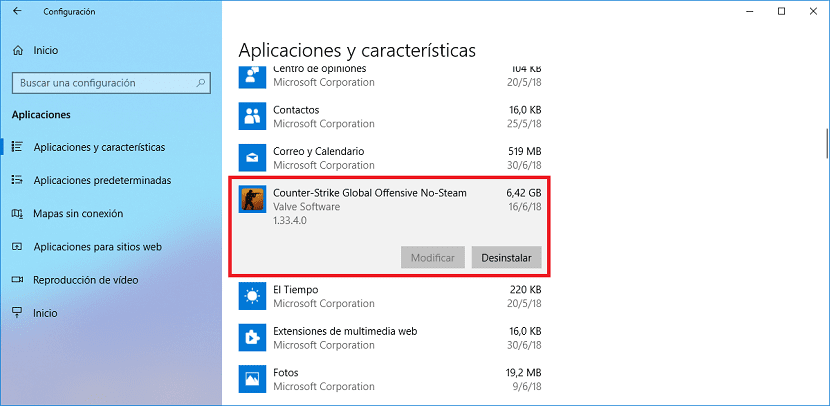
- மீண்டும், நாங்கள் செல்கிறோம் அமைப்புகளை விசைப்பலகை குறுக்குவழி வழியாக விண்டோஸ் 10 உள்ளமைவு விண்டோஸ் விசை + i.
- அடுத்து, கிளிக் செய்க பயன்பாடுகள் நாங்கள் தேர்ந்தெடுக்கிறோம் பயன்பாடுகள் மற்றும் அம்சங்கள் இடது நெடுவரிசையில்.
- அடுத்து, அதற்கான பயன்பாடுகளை நாங்கள் தேடுகிறோம் நாங்கள் நீக்க விரும்புகிறோம் அதைக் கிளிக் செய்க.
- கீழே, விருப்பம் தோன்றும் நீக்குதல். இந்த விருப்பத்தை கிளிக் செய்வதன் மூலம், விண்டோஸ் 10 பயன்பாட்டின் அனைத்து தடயங்களையும் அகற்ற தொடரும்.
மெய்நிகர் நினைவகத்தை அதிகரிக்கவும்
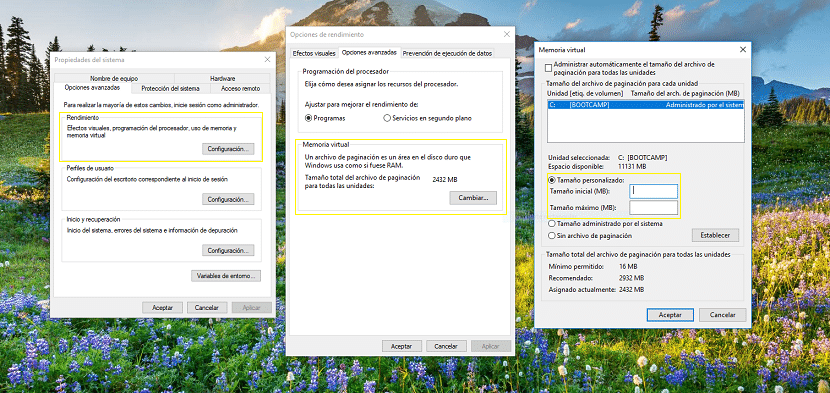
செயல்முறைகளை இயக்க கணினிக்கு போதுமான நினைவகம் இல்லாதபோது, விண்டோஸ் எங்கள் கணினியின் சேமிப்பிட இடத்தைப் பயன்படுத்துகிறது தேவையான செயல்முறைகளைச் செய்வதற்கு அதை நினைவகமாகப் பயன்படுத்துகிறது, எனவே எங்கள் கணினியை விரைவாக மாற்றுவதற்கான பிற உதவிக்குறிப்புகள் மற்றும் எங்கள் வன்வட்டில் எப்போதும் போதுமான இடவசதி இருக்கும்.
விண்டோஸ் 10 மெய்நிகர் நினைவகத்தை தானாக நிர்வகிப்பதை கவனிக்கிறது, மிகவும் பரிந்துரைக்கப்பட்ட விருப்பமாக இருப்பது, ஆனால் அதை கைமுறையாக சரிசெய்யவும் இது நம்மை அனுமதிக்கிறது. அதை மாற்ற, நாங்கள் பின்வருமாறு தொடர்கிறோம்:
- நாங்கள் கோர்டானாவின் தேடல் பெட்டியில் சென்று தட்டச்சு செய்கிறோம் மேம்பட்ட கணினி அமைப்புகள்.
- அடுத்து, தாவலைக் கிளிக் செய்க மேம்பட்ட விருப்பங்கள்> செயல்திறன்> அமைப்புகள்.
- அடுத்து, நாங்கள் செல்கிறோம் மெய்நிகர் நினைவகம் சேஞ்ச் என்பதைக் கிளிக் செய்க.
- அடுத்து தனிப்பயன் அளவு பெட்டியைக் குறிக்கவும், அமைக்கவும் ஆரம்ப அளவு மற்றும் அதிகபட்ச அளவு, எப்போதும் MB இல். வெறுமனே, ஆரம்ப அளவு நம் கணினியில் உள்ள ரேமின் அளவை விட 1,5 மடங்கு இருக்க வேண்டும் மற்றும் அதிகபட்ச அளவு எங்கள் கணினியில் உள்ள ரேமின் மொத்த அளவை விட 3 மடங்கு இருக்க வேண்டும்.
நீங்கள் பயன்படுத்தாத பயன்பாடுகளை மூடு
நாங்கள் பயன்பாடுகளைத் திறக்கும்போது, கணினி வளங்கள் குறைவாக இயங்கத் தொடங்குகின்றன. விண்டோஸ் 10 நினைவகத்தை மிகவும் திறமையான முறையில் நிர்வகிக்கிறது என்பது உண்மைதான் என்றாலும், மிகவும் துல்லியமான விவரக்குறிப்புகளைக் கொண்ட கணினிகளில், மேலாண்மை ஒரே மாதிரியாக இல்லை, மேலும் கணினி தொடர்ந்து செயலிழக்கக்கூடும், ஒவ்வொரு முறையும் நாம் ஒரு செயலைச் செய்ய விரும்பும் நேரக் கடிகாரத்தைக் காட்டுகிறது.
எங்கள் பிசி செயலிழப்பதைத் தடுக்க கணினியை மறுதொடக்கம் செய்ய வேண்டிய கட்டாயத்தில் இருக்கிறோம், அந்த நேரத்தில் நாங்கள் பயன்படுத்தப் போவதில்லை என்று எங்களுக்குத் தெரிந்த எல்லா பயன்பாடுகளையும் அழிக்க வேண்டும், எனவே கணினியின் நினைவகம் நமக்குத் தேவையான பயன்பாட்டிற்கு முற்றிலும் ஒதுக்கப்படும்.
தேவையற்ற கோப்புகளை நீக்கு
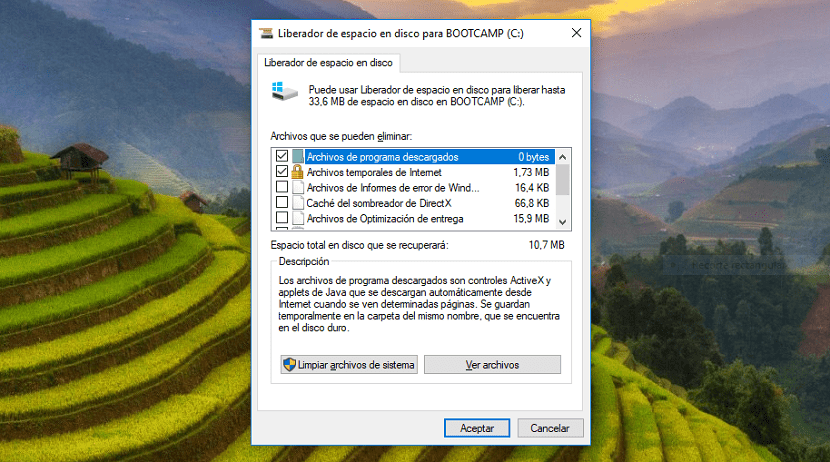
எங்கள் குழு செய்யக்கூடிய கோப்புகளின் குவிப்பு சில நேரங்களில் ஆபாசமாக மாறும். வழக்கமாக, நாம் ஒரு செய்ய வேண்டும் தற்காலிக கோப்புகள், நிறுவல் கோப்புகளை சுத்தம் செய்தல் எங்கள் வன்வட்டில் சேமிக்கப்பட்டுள்ள மற்றவர்கள், இறுதியில், கணினியின் செயல்திறனை சேதப்படுத்தும். மறுசுழற்சி தொட்டியை தவறாமல் காலி செய்வதையும் நாம் நினைவில் கொள்ள வேண்டும்.
விண்டோஸ் 10 எங்களுக்கு சிறந்த கருவிகளை வழங்குகிறது, வட்டு சுத்தம், இது செலவழிக்கக்கூடிய எல்லா கோப்புகளையும் தேடும் சில நொடிகளில் எங்கள் வன் பகுப்பாய்வு செய்வதை கவனித்துக்கொள்கிறது, எனவே அதிக சேமிப்பிட இடத்தையும், குறியீட்டிற்கு குறைவான கோப்புகளையும் பெற எங்கள் கணினியிலிருந்து முற்றிலுமாக அகற்றப்படலாம், எனவே, எங்கள் குழுவில் சிறந்த செயல்திறன் .
ஒரு SSD இயக்ககத்தை நிறுவவும்

சாலிட் ஹார்ட் டிரைவ்கள் எங்களுக்கு ஒரு செயல்திறன் மற்றும் வேகம் பாரம்பரியமானவற்றை விட மிக உயர்ந்தது, அனைத்து வாழ்க்கையின் இயக்கவியல். ஒரு எஸ்.எஸ்.டி மூலம், எங்கள் சாதனங்களின் தொடக்க நேரம் மற்றும் எந்தவொரு பயன்பாட்டையும் திறக்க தேவையான நேரம் கணிசமாகக் குறைக்கப்படுகிறது. ஒரு எஸ்.எஸ்.டி மூலம், தேவையான அனைத்தையும் இயக்க மற்றும் ஏற்றுவதற்கு ஏறக்குறைய ஒரு நிமிடத்திற்கு மேல் எடுக்கும் கணினி நம்மிடம் இருந்தால், அந்த தொடக்க நேரத்தை 15-20 வினாடிகளாகக் குறைக்கலாம், மிக மோசமான நிலையில்.
சமீபத்திய ஆண்டுகளில் இந்த வகை வன் வட்டுகளின் விலைகள் கணிசமாகக் குறைந்துவிட்டன, ஆனால் நாம் சேமிப்பகத் திறனைத் தேடுகிறீர்களானால், இந்த வகை வன் வட்டு அதை எங்களுக்கு வழங்குகிறது என்பதை நினைவில் கொள்ள வேண்டும் மிக அதிக விலையில் ஒரு பாரம்பரிய இயந்திர வன் எங்களுக்கு வழங்குகிறது.
எங்களுக்கு சேமிப்பக இடம் தேவை ஆனால் ஒரு எஸ்.எஸ்.டி மூலம் எங்கள் சாதனங்களின் வேகத்தை மேம்படுத்த விரும்பினால், நம்மால் முடியும் இரு வன்வையும் இணைக்கவும் டெஸ்க்டாப் கணினியில், வெவ்வேறு வன் மற்றும் சேமிப்பக அலகுகளை நிறுவ இது அனுமதிக்கிறது. இது ஒரு மடிக்கணினி என்றால், நீங்கள் எப்போதும் கையில் வைத்திருக்க வேண்டிய அனைத்து உள்ளடக்கத்தையும் சேமித்து, உள் ஒன்றை ஒரு SSD உடன் மாற்றுவதற்கு ஒரு இயந்திர வெளிப்புற வன் பயன்படுத்த வேண்டும்.